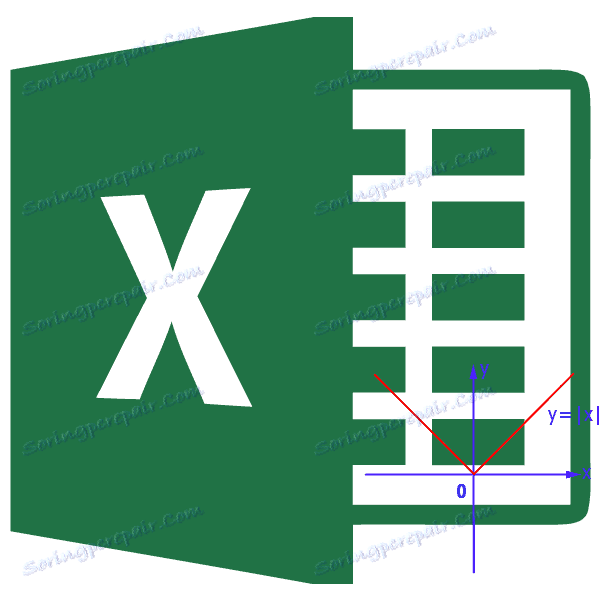Funkce aplikace Microsoft Excel: výpočet modulu
Modul je absolutní kladná hodnota libovolného čísla. Dokonce i pro záporné číslo bude modul vždy kladný. Zjistíme, jak vypočítat hodnotu modulu v aplikaci Microsoft Excel.
Funkce ABS
Pro výpočet hodnoty modulu v aplikaci Excel existuje speciální funkce nazvaná ABS. Syntaxe této funkce je velmi jednoduchá: "ABS (číslo)". Nebo vzorec může mít formu "ABS (číslo_počítače_počítače_počítače_počítače)".
Chcete-li vypočítat například modul od čísla -8, musíte řídit do řádku vzorce nebo do libovolné buňky na listu následujícího vzorce: "= ABS (-8)".
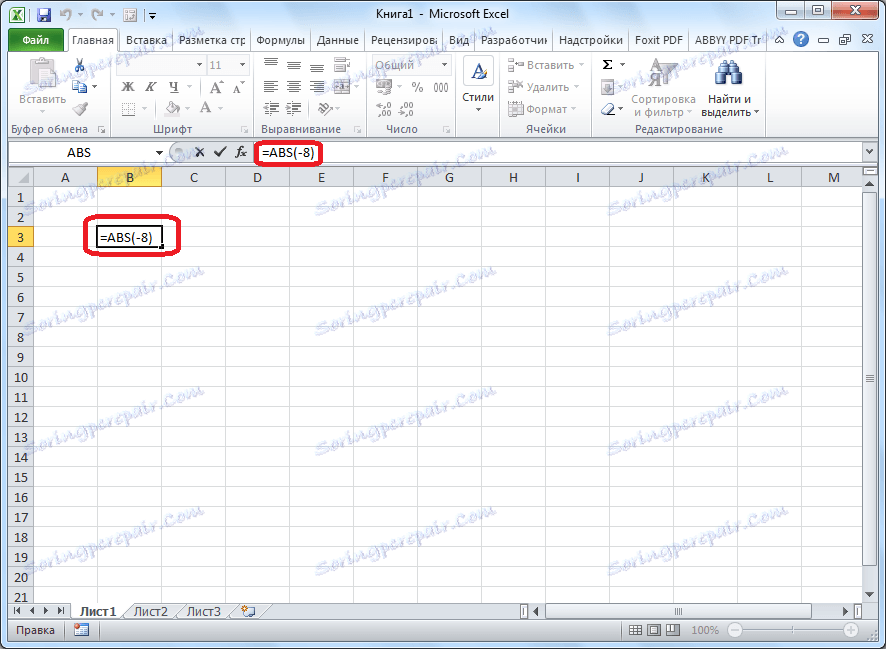
Chcete-li provést výpočet, stiskněte tlačítko ENTER. Jak můžete vidět, program dává kladnou hodnotu 8 v odpovědi.
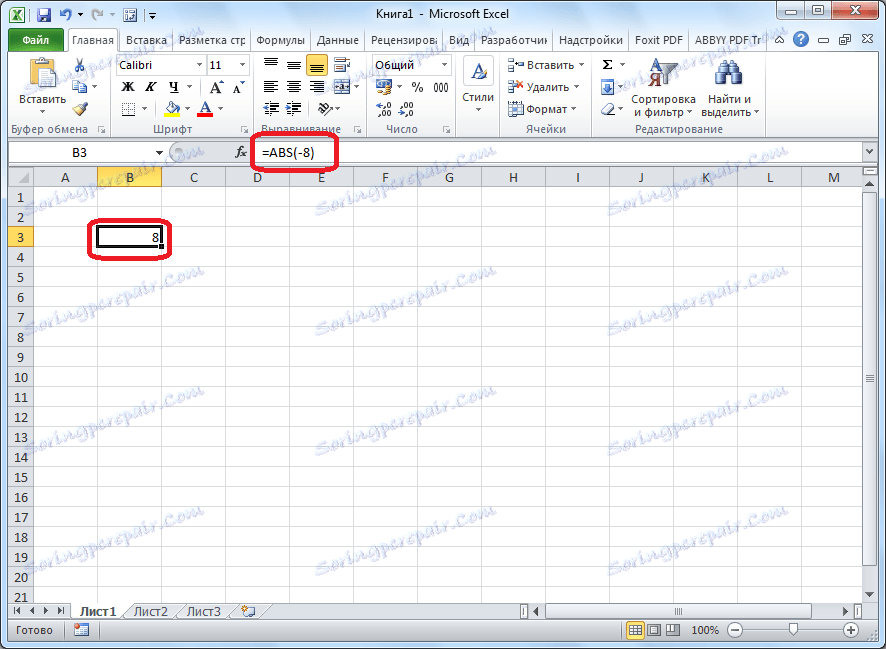
Existuje další způsob výpočtu modulu. Je vhodný pro ty uživatele, kteří nejsou zvyklí mít na paměti různé vzorce. Klepněte na buňku, ve které chcete, aby byl výsledek uložen. Klikněte na tlačítko "Vložit funkci" umístěné vlevo od řádku vzorce.

Otevře se okno Průvodci. V seznamu, který je v něm umístěn, musíte najít funkci ABS a zvýraznit ji. Poté klikněte na tlačítko "OK".
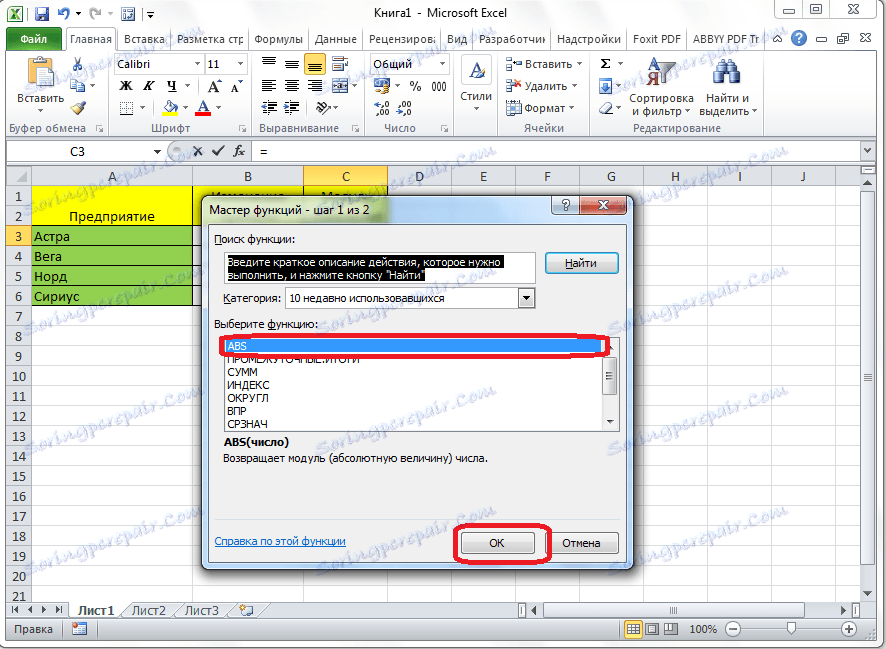
Otevře okno s argumenty funkcí. Funkce ABS má pouze jeden argument - číslo. Vložíme je. Chcete-li zadat číslo z dat uložených v libovolné buňce dokumentu, klikněte na tlačítko napravo od vstupního formuláře.
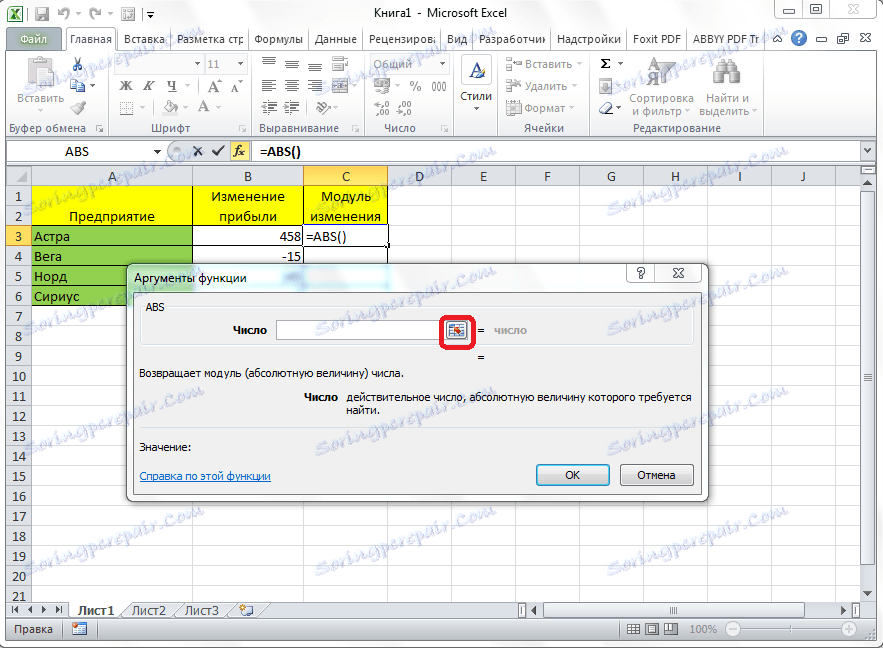
Poté je okno minimalizováno a musíte kliknout na buňku obsahující číslo, ze kterého chcete modul vypočítat. Po přidání čísla klikněte znovu na tlačítko napravo od vstupního pole.
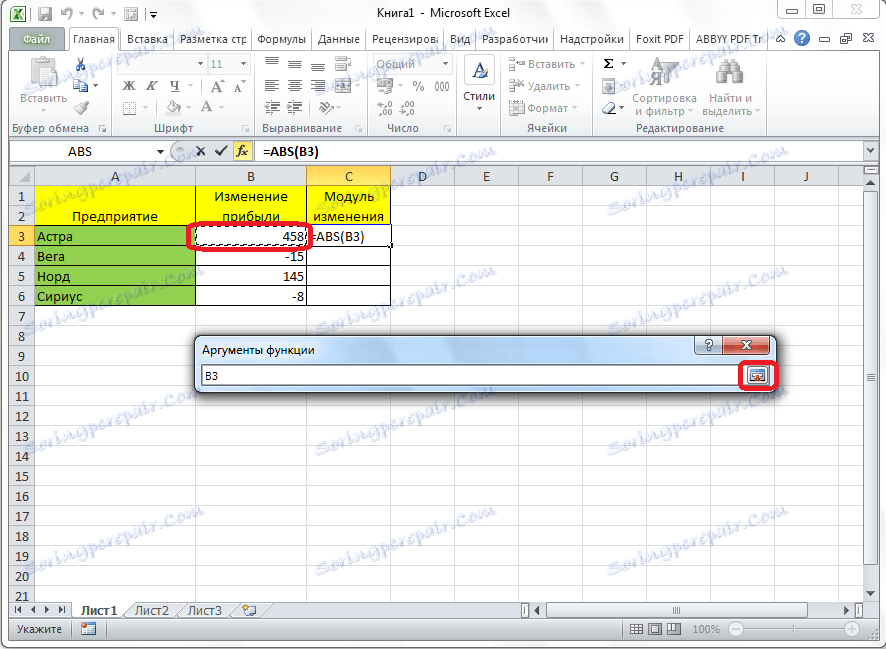
Okno se znovu otevře s argumenty funkce. Jak vidíte, pole "Číslo" je vyplněno hodnotou. Klikněte na tlačítko "OK".
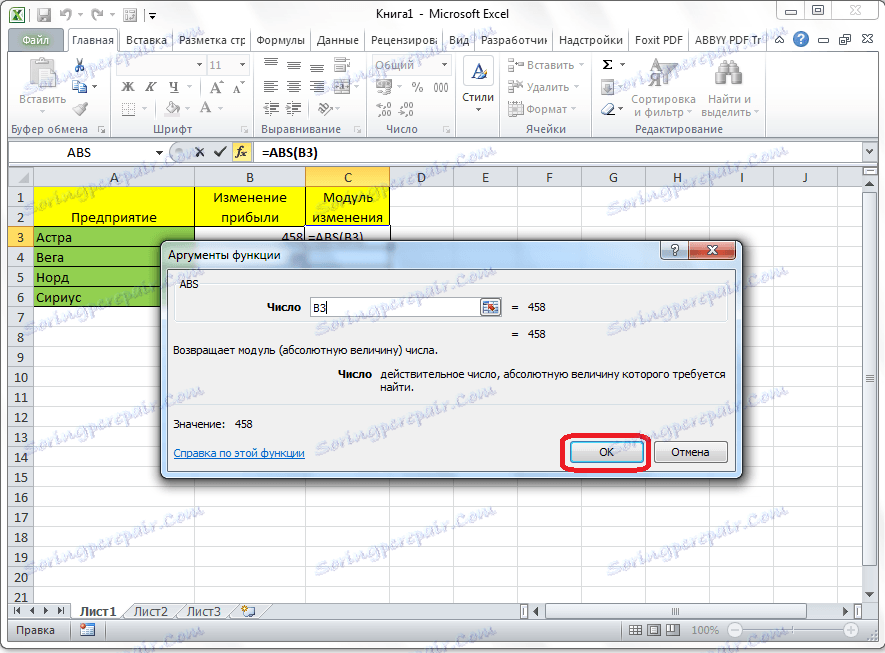
Poté se v buňce, kterou jste zadali dříve, zobrazí hodnota modulu vybraného čísla.
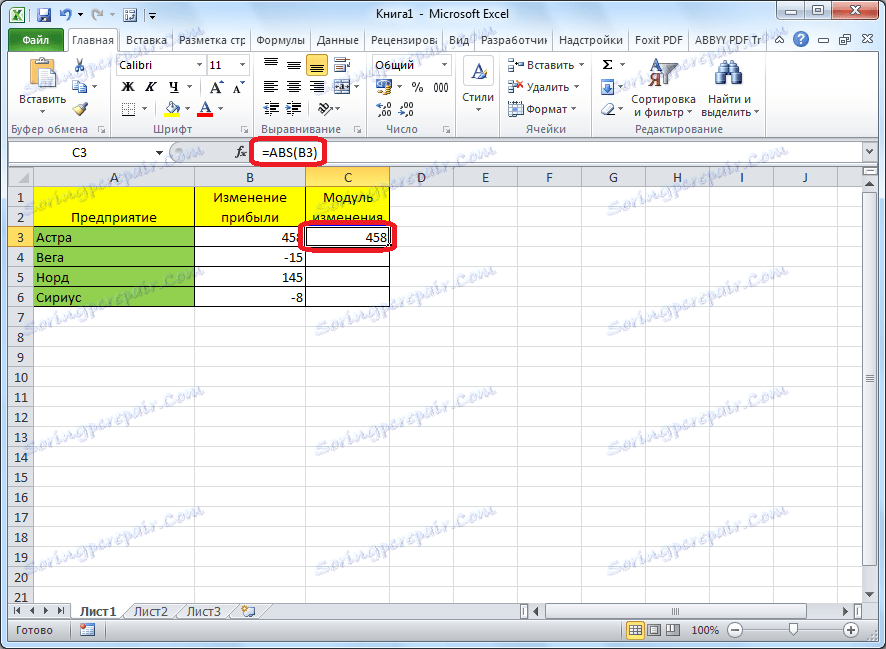
Pokud je hodnota umístěna v tabulce, pak může být vzorec modulu zkopírován do jiných buněk. Chcete-li to provést, musíte jít do levého dolního rohu buňky, která již má vzorec, přidržte tlačítko myši a přetáhněte ji dolů na konec tabulky. V tomto sloupci se tedy hodnota v buňkách objeví podle modulu původních dat.
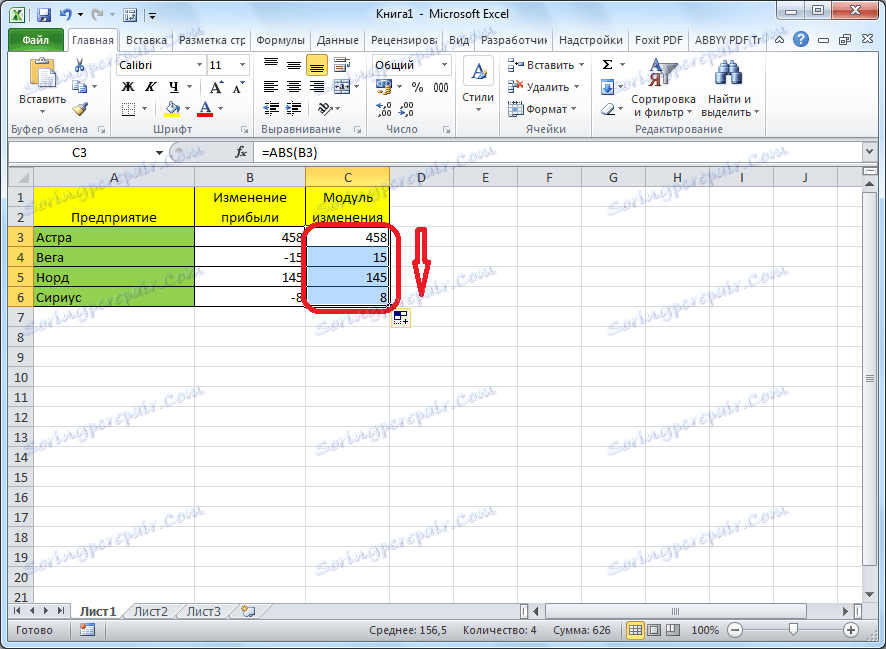
Je důležité si uvědomit, že někteří uživatelé se pokoušejí napsat modul, jak je obvyklé v matematice, tj. | (Číslo), například | -48 |. Ale na oplátku dostanou chybu, protože Excel tuto syntaxi nerozumí.
Jak je vidět, výpočet modulu z čísla v aplikaci Microsoft Excel není nic komplikovaného, protože tato akce se provádí pomocí jednoduché funkce. Jedinou podmínkou je, že potřebujete tuto funkci znát.